WPS儲存的文件在哪裡?
2024-12-06
WPS文件預設儲存在您的電腦的“文件”資料夾中,通常位於C盤的使用者資料夾下。您也可以在WPS文件編輯時,透過“檔案”選單選擇“另存為”來檢視或更改儲存位置。此外,如果您啟用了WPS的自動儲存功能,還可以在WPS的備份管理中找到自動儲存的文件。
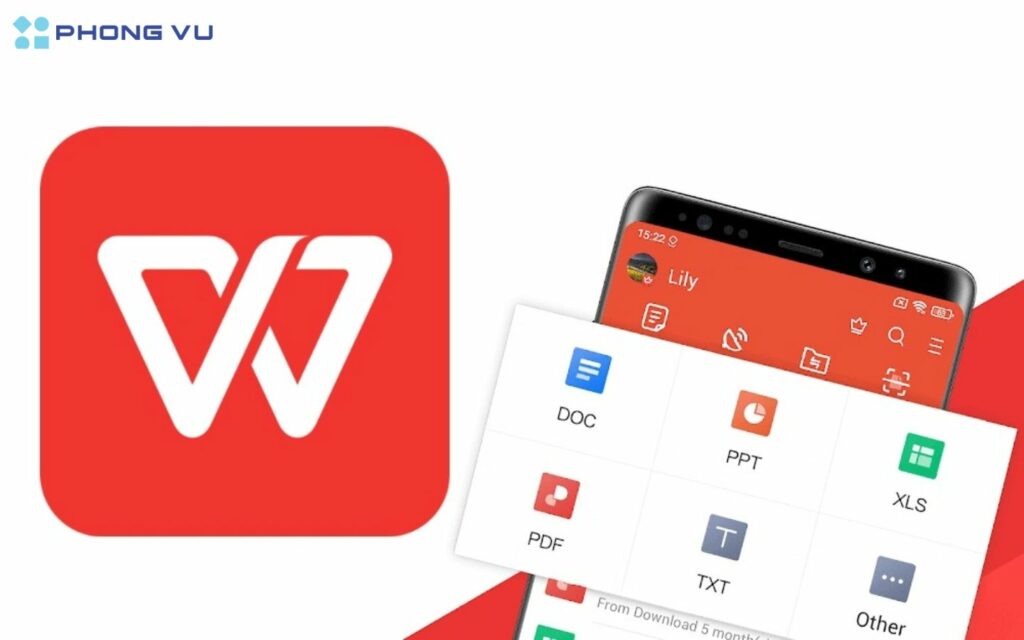
WPS文件預設儲存位置解析
如何找到WPS文件的預設儲存路徑
- 檢視儲存選項: 要檢視WPS文件的預設儲存路徑,首先開啟WPS Office,然後點選左上角的“檔案”選單,選擇“選項”。這一步驟將引導您進入WPS Office的全域性設定介面。
- 訪問儲存設定: 在“選項”視窗中,點選左側選單的“儲存”選項。這裡列出了所有與檔案儲存相關的設定,可以檢視和修改各種儲存引數。
- 查詢預設路徑: 在“儲存”設定頁面,您會看到一個明確標記的“預設本地檔案位置”。這個位置通常是您系統的“我的文件”資料夾,或者是您在安裝或首次使用WPS時設定的特定資料夾。
修改WPS文件的預設儲存位置
- 進入選項設定: 要修改WPS文件的預設儲存位置,首先需要進入WPS Office的“檔案”選單,並選擇“選項”。在開啟的選項視窗中,找到左側的“儲存”類別,這是所有與檔案儲存相關設定的集中地。
- 調整儲存路徑: 在“儲存”選項卡中找到“預設本地檔案位置”。這裡有一個瀏覽按鈕,點選它可以開啟檔案瀏覽對話方塊,允許您瀏覽電腦中的資料夾並選擇一個新的預設儲存位置。
- 設定新的儲存位置: 選擇一個新的資料夾作為預設儲存位置後,點選確定以應用更改。這樣設定後,所有在WPS Office中新建立的文件或對現有文件進行儲存時,系統都會自動將檔案儲存到您指定的新位置。
WPS文件的手動和自動儲存功能
如何使用WPS的手動儲存設定
- 訪問檔案選單: 在WPS Office中,您可以透過點選左上角的“檔案”選單來訪問各種文件操作選項。
- 使用快捷鍵儲存: WPS文件可以透過按下“Ctrl + S”快捷鍵快速儲存。這是最常用的手動儲存方法,方便快捷。
- 選擇儲存或另存為: 在“檔案”選單中,您可以選擇“儲存”,或者使用“另存為”來儲存檔案到一個新位置或以不同格式儲存現有文件。
WPS自動儲存功能的配置與恢復
- 啟用自動儲存: 在WPS Office中,點選“檔案”選單下的“選項”,然後在彈出的選項視窗中選擇“儲存”類別。在這裡,您可以勾選“啟用自動儲存”,並設定自動儲存的時間間隔。
- 設定儲存間隔: 自動儲存功能允許您設定儲存間隔,通常可以設定為每隔幾分鐘自動儲存一次文件。這個設定可以減少資料丟失的風險,尤其是在長時間工作時。
- 恢復未儲存的文件: 如果遇到突然關閉程式或系統崩潰的情況,WPS Office的自動儲存檔案可以在下次啟動時透過“文件修復”或“備份管理”中找到並恢復未儲存的文件。
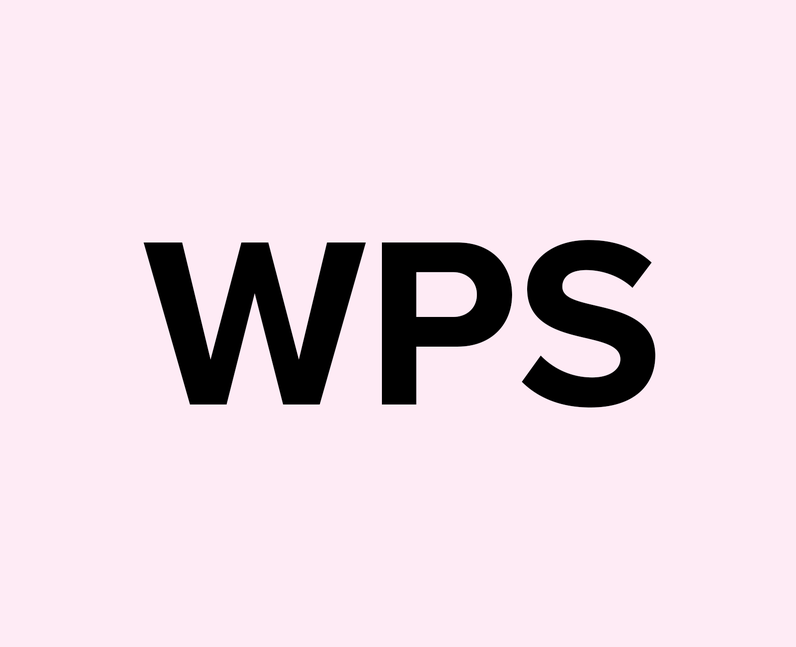
WPS雲服務和文件同步
設定和使用WPS雲同步功能
- 建立WPS賬戶: 要開始使用WPS雲同步功能,首先需要在WPS Office內建立一個WPS賬戶。這可以透過點選軟體右上角的使用者圖示進行,從而進入賬戶建立或登入介面。
- 開啟雲同步: 在登入賬戶後,透過點選“檔案”選單中的“雲文件”選項來啟用雲同步功能。這一步驟將允許使用者將他們的文件儲存到WPS的雲伺服器上,實現文件的線上儲存和備份。
- 選擇同步資料夾: 在雲文件的設定中,使用者可以選擇特定的資料夾進行雲同步。選定資料夾後,其中的所有檔案將自動同步到雲端。這不僅確保了檔案的安全備份,也使得在任何裝置上都能訪問到最新的檔案版本。
如何在不同裝置間同步WPS文件
- 安裝WPS Office應用: 為了實現跨裝置的文件同步,確保您所有的裝置都安裝了WPS Office應用。這包括您的個人電腦、平板電腦、手機等。
- 登入同一賬戶: 在每個裝置上使用同一個WPS賬戶進行登入。這樣做可以確保所有裝置都能訪問到同一個雲賬戶下的檔案,實現真正的資料同步。
- 管理和訪問雲端文件: 在任何一個裝置上對檔案進行的編輯或更新,都會自動同步更新到雲端。當您在其他任何裝置上開啟WPS Office並登入同一賬戶時,就能立即訪問到這些最新版本的文件,從而實現無縫的工作體驗。
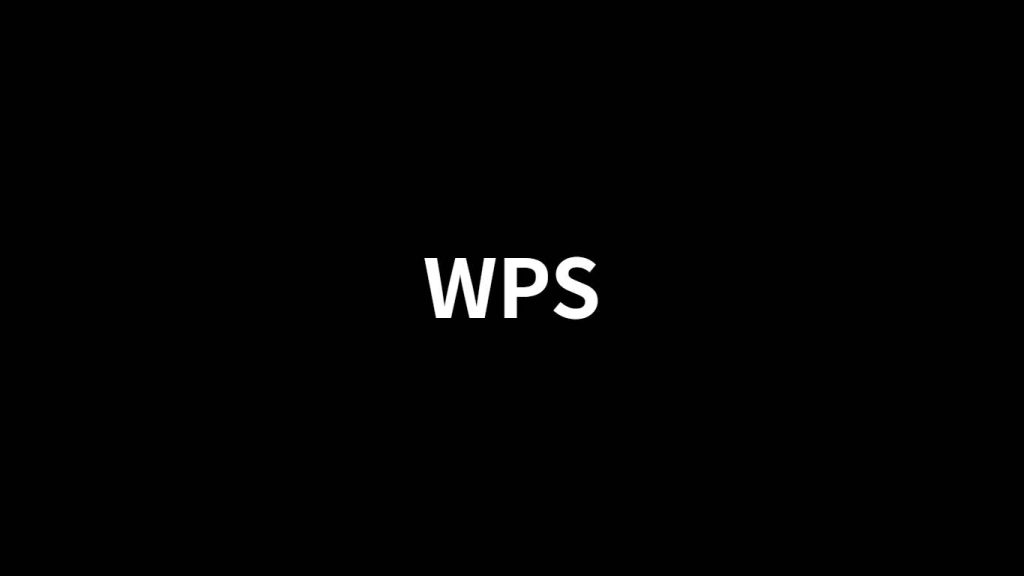
WPS文件的備份管理
如何管理和訪問WPS文件的備份
- 訪問備份設定: 在WPS Office中,您可以透過“檔案”選單中的“備份管理”選項來管理和訪問您的文件備份。這裡列出了所有已備份的檔案,以及相關的備份資訊。
- 恢復備份檔案: 如果需要恢復任何備份的文件,可以在“備份管理”介面中選擇相應的檔案,並點選“恢復”按鈕。這允許您將備份的檔案恢復到其原始位置或新的指定位置。
- 定期檢查備份: 為確保所有重要文件的備份是最新的,並且可以在需要時訪問,定期檢查您的備份狀態是很重要的。在WPS的備份管理中可以檢視每個檔案的最後備份時間,確保備份的及時更新。
設定WPS文件的自動備份選項
- 啟用自動備份: 在WPS Office的“選項”設定中,您可以找到“儲存”類別,其中包括自動備份的配置選項。啟用自動備份功能,可以選擇自動儲存文件的時間間隔,如每5分鐘或每10分鐘自動儲存一次。
- 選擇備份資料夾: 自動備份設定中,您可以指定備份檔案儲存的位置。選擇一個安全且不常用的資料夾作為備份位置,以防備份檔案被意外刪除或損壞。
- 管理備份版本: WPS Office允許您管理儲存的備份版本數量。您可以設定保留備份的數量,例如最近的5個自動備份。這有助於節省儲存空間,同時保留足夠的歷史資料以應對不同的資料恢復需要。
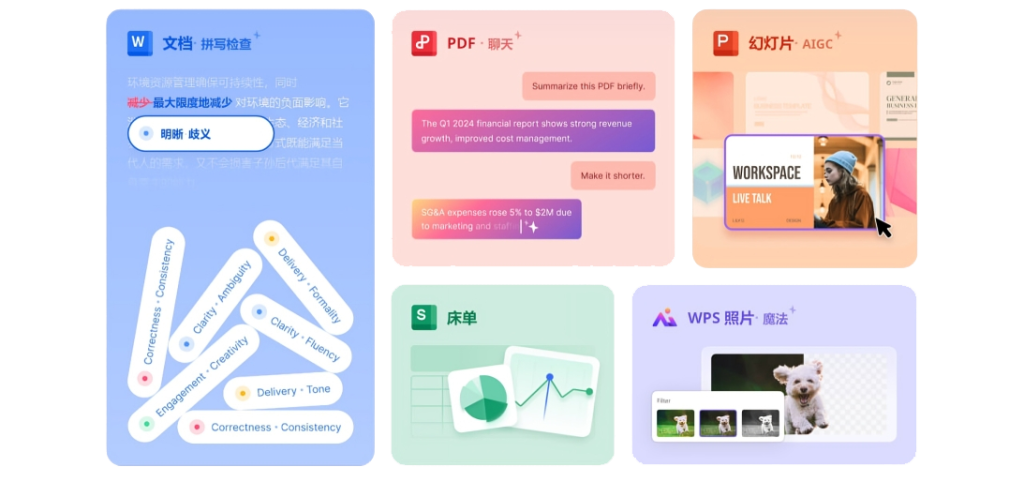
WPS的安全設定和文件保護
WPS文件的密碼保護和加密設定
- 設定密碼保護: 在WPS Office中,您可以為任何文件設定密碼保護,以防止未經授權的訪問。這可以透過點選“檔案”選單中的“另存為”選項來完成,然後選擇“工具”下的“設定文件密碼”。
- 使用文件加密: 除了設定密碼,WPS Office還支援文件加密。在儲存檔案時,選擇“高階儲存選項”,您可以啟用加密功能,為檔案設定一個強密碼,確保檔案內容的安全。
- 管理密碼設定: 一旦文件被密碼保護,每次開啟檔案時都需要輸入正確的密碼。為了管理這些設定,可以在檔案開啟後重新訪問“檔案”選單的密碼選項,更改或移除密碼。
防止WPS文件丟失的安全措施
- 開啟自動備份: 如前所述,設定自動備份是防止文件丟失的關鍵措施之一。在WPS的“選項”設定中啟用自動儲存,可以定期自動儲存文件的最新狀態,減少因突發事件導致的資料丟失。
- 使用雲服務同步: 利用WPS雲服務,可以即時同步和備份您的檔案。這不僅使檔案在多裝置間保持最新,也提供了一個線上的資料備份方案。
- 定期更新軟體: 保持WPS Office軟體的最新狀態也是確保文件安全的重要措施。透過定期更新軟體,可以確保您享受最新的安全功能和錯誤修復,減少漏洞被利用的風險。
WPS保存的文档在哪里通常默认保存?
通常,WPS文档默认保存在您的电脑的“文档”文件夹中,这个文件夹通常位于C盘的用户目录下。如果在使用过程中没有进行特别的设置,大多数文档都会自动保存在这个位置。
如何更改WPS文档的默认保存位置?
要更改WPS文档的默认保存位置,您可以打开WPS应用,点击左上角的“文件”菜单,选择“选项”,然后在打开的对话框中选择“保存”类别。在这里,您可以看到“默认本地文件位置”,点击旁边的“浏览”按钮选择新的默认保存路径。
WPS文档保存后找不到,我应该怎么办?
如果您在保存WPS文档后找不到文件,首先检查是否更改了保存位置。您可以通过“文件”-“另存为”查看当前文档的保存位置。如果仍然找不到文件,尝试在电脑的搜索栏中输入文件名进行搜索。此外,检查WPS的备份管理功能,可能在那里可以找到自动保存的版本。
上一篇:
如何用WPS製作目錄?
